Obs: I nästa ämne du kommer att läsa kommer du att lära dig om: Komplett lösning: Irql_unazed_value-fel i Windows 10 7

IRQL_UNEXPECTED_VALUE är den blå skärmen för dödsfel och som många andra BSOD-fel kommer detta att starta om din dator för att förhindra skada. Eftersom dessa fel kan vara problematiska visar vi dig idag hur du fixar Windows 10-fel]
Så här fixar du BSOD-fel IRQL_UNEXPECTED_VALUE BSOD
Irql_unazed_value är ett BSOD-fel och som andra blåskärmsfel kommer det att tvinga din dator att krascha och starta om. Detta kan vara ett stort problem för många användare, och när de tittade på problemen rapporterade användarna följande problem:
Windows 10 WiFi oväntat värde – Många användare rapporterar att detta problem orsakas av deras WiFi-adapter. I så fall kan du överväga att uppdatera drivrutinerna för din trådlösa adapter och se om det hjälper. Om problemet kvarstår kan din trådlösa adapter vara felaktig. Oväntat värde vid anslutning till Internet – Enligt användarna visas ibland detta felmeddelande när du ansluter till Internet. Detta kan vara ett problem med nätverksadaptern, så du installerar om drivrutinerna rekommenderas. Netgears överraskande värde – Ibland kan det här felmeddelandet visas när du använder Netgear-adaptern på din dator. Om problemet kvarstår även efter att du har uppdaterat drivrutinen bör du byta ut nätverksadaptern. Irql_unexpected_value Windows 8.1 – Det här felet kan ses i alla versioner av Windows, och många användare har rapporterat det Windows 8.1 och 7. Även om du inte använder det Windows 10, kan du använda våra lösningar för tidigare versioner av Windows också. Irql_unazed_value ndis.sys – Ibland får du ett filnamn som är ansvarigt för detta fel. Om detta händer bör du undersöka dig själv och hitta ett program eller en drivrutin som den här filen är relaterad till. Irql blå skärm med oväntat värde – Detta är ett blåskärmsfel och kommer att tvinga dig att starta om datorn varje gång det visas. Du bör dock kunna åtgärda problemet med lösningarna i vår artikel.
Lösning 1 – Uppdatera Windows 10
Många problem kan uppstå om dig Windows 10 är föråldrat och ett av dessa är IRQL_UNEXPECTED_VALUE blå skärm för döda fel. Windows 10 har några mindre problem med viss hårdvara och mjukvara och ibland kan dessa mindre problem orsaka systemkrascher och BSOD-fel.
Om du vill att din dator ska fungera stabilt och utan fel är det viktigt att du laddar ner de senaste uppdateringarna med Windows Refresh. Många av dessa uppdateringar ger nya funktioner, men viktigast av allt tar de också upp hårdvaru- och mjukvaruproblem, och att installera de senaste uppdateringarna hjälper till att minska risken för BSOD-fel. .
För att effektivisera uppdateringsprocessen hämtar Windows 10 ofta saknade uppdateringar automatiskt i bakgrunden, men ibland kan en större uppdatering missas på grund av ett fel. Du kan dock alltid söka efter uppdateringar manuellt genom att göra följande:
- tryck Windows-tangenten + jag att öppna Konfigurationsapp. När appen Inställningar öppnas, navigera till Uppdaterings- och säkerhetsavsnitt.
 Klicka nu Sök efter uppdateringar.
Klicka nu Sök efter uppdateringar.
Windows letar nu efter tillgängliga uppdateringar. Om uppdateringar är tillgängliga laddas de automatiskt ned i bakgrunden. När du har laddat ner uppdateringarna kommer de att installeras så snart du startar om din dator. När ditt system har uppdaterats, kontrollera om problemet kvarstår.
Lösning 2 – Ta bort problematiska appar
Tredjepartsappar är användbara, men vissa kanske inte är helt kompatibla med din version av Windows. Du använder många användarrapporterade problem med Intels onlineanslutningsåtkomst och för att åtgärda problemet rekommenderar vi att du tar bort den här appen från din dator.
Observera att det kanske inte alltid räcker att avinstallera det problematiska programmet, så du bör ta bort alla filer och registerposter som är associerade med det här programmet. Att göra detta för hand kan vara en lång och tråkig process, även för avancerade användare, så det är alltid bäst att göra det automatiskt med specialiserad programvara.
Om du letar efter ett verktyg som kan ta bort alla program från din dator, kanske du vill överväga att använda ett avinstallationsprogram. Dessa verktyg är speciellt utformade för att ta bort alla filer och registerposter som finns kvar med programmet du försöker ta bort. På så sätt kan du ta bort alla program från din dator och se till att de återstående filerna inte stör ditt system i framtiden.
Om du letar efter avinstallationsprogram finns det många bra appar tillgängliga, men de bästa är det Revo avinstallera och IOBit Avinstallationsprogram så prova gärna någon av dem.
Lösning 3 – Uppdatera dina drivrutiner
Drivrutiner är mycket viktiga för systemstabiliteten, och om dina drivrutiner är föråldrade eller bara inkompatibla med Windows 10 kan du få ett BSOD-fel som IRQL_UNEXPECTED_VALUE. För att åtgärda ett sådant fel bör du uppdatera drivrutinen och du kan göra det direkt från Enhetshanteraren genom att följa dessa steg:
- tryck Windows-tangent + för att öppna den avancerade användarmenyn. alternativ Enhetshanteraren från listan.
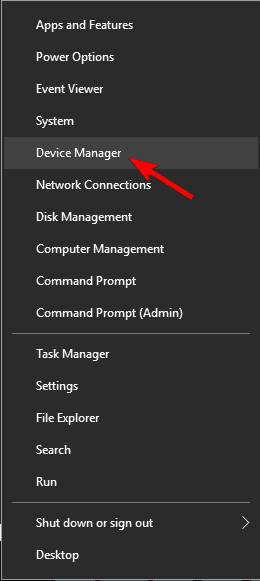 När Enhetshanteraren öppnas, leta reda på enheten du vill uppdatera, högerklicka och välj Uppdatera drivrutinen.
När Enhetshanteraren öppnas, leta reda på enheten du vill uppdatera, högerklicka och välj Uppdatera drivrutinen. alternativ Sök automatiskt efter uppdaterade drivrutiner. Windows 10 kommer att ladda ner och installera de nödvändiga drivrutinerna.
alternativ Sök automatiskt efter uppdaterade drivrutiner. Windows 10 kommer att ladda ner och installera de nödvändiga drivrutinerna.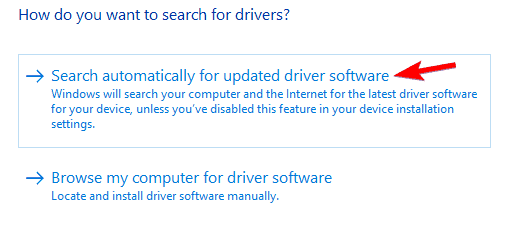 Upprepa dessa steg för alla enheter du vill uppdatera.
Upprepa dessa steg för alla enheter du vill uppdatera.Även om det är ganska enkelt att använda Enhetshanteraren för att uppdatera drivrutiner, rekommenderar många användare att man uppdaterar drivrutiner manuellt. Enligt dem laddar Device Manager inte alltid ner de senaste drivrutinerna, så det är bättre att ladda ner drivrutinerna manuellt. För att uppdatera den nödvändiga drivrutinen besöker du bara din maskinvarutillverkares webbplats och laddar ner den senaste drivrutinen för din enhet.
Det är värt att nämna att många användare hade problem med sina nätverkskort, särskilt Atheros, Netgear och TP-Link, men lyckades fixa detta BSOD-fel genom att ladda ner den senaste drivrutinen för sitt nätverkskort.
Att hålla dina drivrutiner uppdaterade är mycket viktigt för systemstabiliteten, och om du vill hålla alla drivrutiner uppdaterade på din Windows 10-dator rekommenderar vi att du använder programvara från tredje part, tre för automatisk körning. Manuell nedladdning av drivrutiner är en process som medför risk för att fel drivrutin installeras, vilket kan leda till allvarliga fel.
Det säkraste och enklaste sättet att uppdatera drivrutiner i din Windows-dator är att använda ett automatiskt verktyg. TweakBit drivrutinsuppdatering. Vi rekommenderar starkt att inte ta risken och be en professionell tredjepartsuppdaterare att göra jobbet.
varning: vissa funktioner i det här verktyget är inte gratis.
lösning 3 – Ta bort antivirusprogram
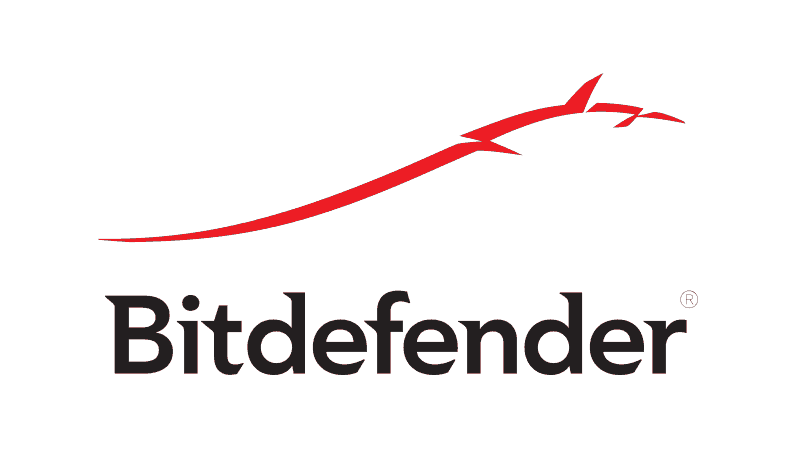
Blue screen of death-felet kan orsakas av viss programvara, till exempel ditt antivirusprogram. Enligt användarna kan IRQL_UNEXPECTED_VALUE-felet orsakas av antivirusprogram från tredje part, och för att åtgärda detta fel måste du ta bort alla antivirusprogram från tredje part. Att avinstallera ett specifikt antivirusprogram kanske inte löser problemet, så ett dedikerat borttagningsverktyg bör användas för att ta bort filer som lämnats kvar av ditt antivirusprogram.
Om ditt antivirus är problemet rekommenderar vi att du byter till en annan antiviruslösning. Det finns många bra antivirusverktyg tillgängliga, och om du letar efter ett nytt antivirus kan du överväga det Bitdefender, BullGuard eller Panda antivirus. Alla dessa verktyg erbjuder stor säkerhet och är helt Windows 10-kompatibla, så du kommer inte att stöta på några BSOD-fel när du använder dem.
Lösning 4 – Gör en ren start
Som vi nämnde kan blåskärmsfelet orsakas av installerad programvara och för att åtgärda detta problem måste du hitta den problematiska programvaran och ta bort den. För att göra det kan du göra följande:
- tryck Windows-nyckel + BILLIGT och gå in msconfig. tryck Logga in eller klicka hålla med.
 När systemvalskonfigurationsfönstret Börja sålla och avmarkera Ladda upp startobjekt. Gå service flik, kontrollera Dölj alla Microsoft-tjänster och klicka Inaktivera alla Knut.
När systemvalskonfigurationsfönstret Börja sålla och avmarkera Ladda upp startobjekt. Gå service flik, kontrollera Dölj alla Microsoft-tjänster och klicka Inaktivera alla Knut. Gå genomförande fliken och klicka Öppna Aktivitetshanteraren.
Gå genomförande fliken och klicka Öppna Aktivitetshanteraren.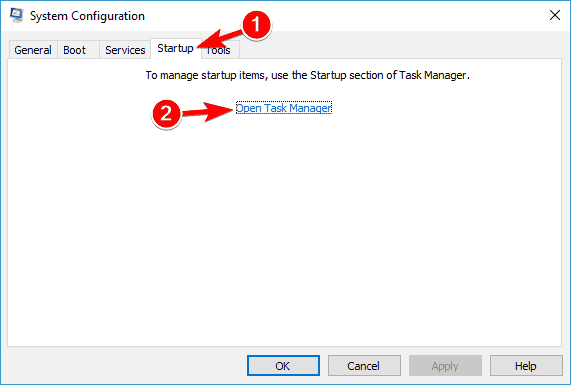 Högerklicka på varje objekt i listan och välj inaktivera från menyn
Högerklicka på varje objekt i listan och välj inaktivera från menyn När du har inaktiverat alla startobjekt, stäng Aktivitetshanteraren, kom tillbaka Konfiguration av systemet fönstret och klicka Ansökan och hålla med.
När du har inaktiverat alla startobjekt, stäng Aktivitetshanteraren, kom tillbaka Konfiguration av systemet fönstret och klicka Ansökan och hålla med.
Kontrollera om allt fungerar korrekt efter att du har startat om datorn. Om IRQL_UNEXPECTED_VALUE-felet inte visas, orsakas det av en av de inaktiverade applikationerna eller tjänsterna. För att hitta den problematiska appen nu, upprepa samma steg och aktivera varje app och tjänst tills du hittar den som orsakar detta fel.
Lösning 5 – starta om Windows 10
Om det här felet orsakas av programvara kan du fixa det genom att utföra en omstart av Windows 10. För att göra en Windows 10-återställning behöver du ett Windows 10-installationsmedium, så se till att skapa ett med verktyget för att skapa media. Vi måste nämna att processen liknar en ren installation, så vi rekommenderar att du gör en säkerhetskopia av dina viktiga filer från din C-partition. Omstarter av Windows 10 gör följande:
- Starta om datorn under uppstart för att starta automatisk reparation. alternativ Felsökning > Återställ min dator > Radera alla. infoga installationsmedia för Windows 10 om så önskas. alternativ Bara räknaren där Windows installerades > Ta bara bort mina filer och klicka omstart Knut. Följ instruktionerna för att slutföra omstarten.
Lösning 6 – Kontrollera din hårdvara
om Windows 10-återställning fixade inte IRQL_UNEXPECTED_VALUE-felet, så något maskinvaruproblem orsakade det. Dessa fel orsakas vanligtvis av felaktigt RAM-minne så se till att kontrollera dina RAM-moduler. Bortsett från RAM, kan nästan alla andra hårdvarukomponenter orsaka detta fel, så du kan behöva kontrollera hårdvarudetaljerna.
IROD_UNEXPECTED_VALUE BSOD-felet kan orsaka ett antal problem, men det åtgärdas vanligtvis genom att uppdatera föråldrade drivrutiner eller hitta och ta bort fel hårdvara.
Från Editor Note: Det här inlägget publicerades ursprungligen i juni 2016 och har sedan dess fullständigt uppdaterats och uppdaterats för att vara färskt, korrekt och heltäckande.
LÄS OCH:
